
时间:2021-06-23 15:41:28 来源:www.win10xitong.com 作者:win10
我们在操作电脑系统的过程中可能就会遇到win10软件乱码的问题,这个问题其实不是常见的,知道怎么解决的网友可能不是很多,那么win10软件乱码问该怎么办呢?小编今天解决的方法是这样:1.在Win10系统的开始菜单处点击一下右键,然后再点击“控制面板”,或者点击左下角的放大镜图标,搜索控制面板。2.在控制面板界面中找到并打开时钟和区域菜单,进入语言添加操作就搞定了。下面我们一起来看下详细的win10软件乱码的完全操作要领。
具体方法:
1.右键点击Win10系统的开始菜单,然后点击“控制面板”,或者点击左下角的放大镜图标搜索控制面板。
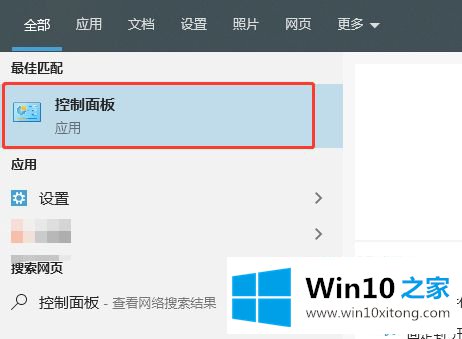
2.在控制面板界面找到并打开时钟和区域菜单,进入语言添加操作。
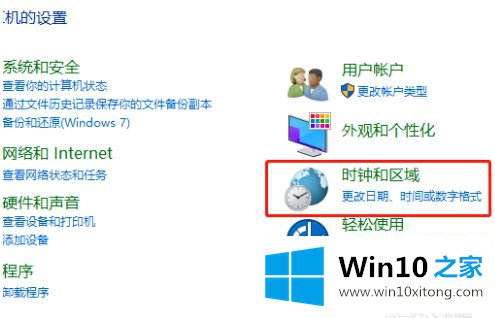
3.输入时间和区域后,找到并点击“更改日期,设置时间数字的格式”。
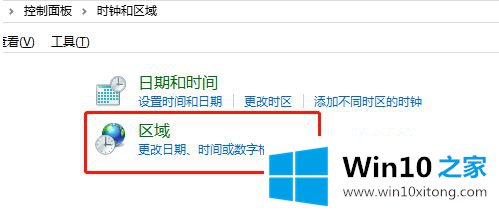
4.弹出区域设置框后,点击管理选项下的“更改系统区域设置”按钮。
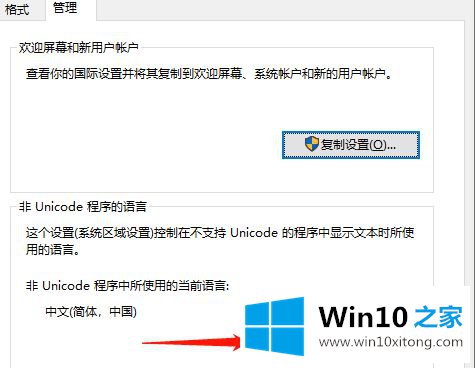
5.在区域设置中选择“中文(简体中文)”,然后单击“确定”。
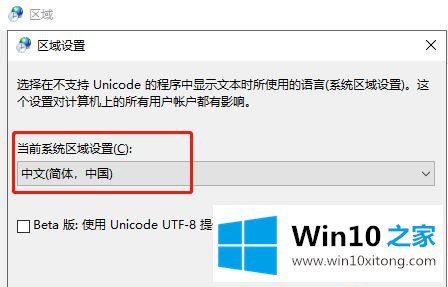
6.此时,系统会提示您需要重新启动计算机才能更改区域。单击“立即重新启动计算机”。
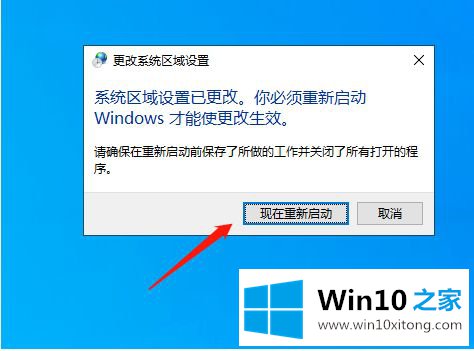
7.当您安装相同的软件时,您会看到以简体中文安装软件的正常界面。请注意,如果区域不同,可能会出现安装乱码。
以上是win10开放软件中中文乱码的修复方法。遇到同样问题的用户可以参考本文介绍的步骤进行修复,希望对大家有所帮助。
最后,如果你遇到了win10软件乱码的问题,就可以试试上面的方法解决小编今天非常感谢各位对本站的支持,谢谢。